zsh配置和使用
安装zsh和oh-my-zsh
安装zsh
1 | sudo apt install zsh |
安装oh-my-zsh
oh-my-zsh是很不错的一个zsh配置的开源项目地址,整理了常用的zsh扩展和主题。1
2
3sh -c "$(wget -O- https://raw.fastgit.org/ohmyzsh/ohmyzsh/master/tools/install.sh)"
# 或者
sh -c "$(wget -e https_proxy=你的_proxy_ip:端口 -O- https://raw.githubusercontent.com/ohmyzsh/ohmyzsh/master/tools/install.sh)"
一些其他配置
修改主题
安装主题所需字体
1 | sudo apt install fonts-powerline |
或者安装Meslo-Font1
2
3
4git clone https://github.com/powerline/fonts.git
cd fonts
./install.sh
# http://github.com/andreberg/Meslo-Font/archive/master.zip
测试字体能否正常输出:1
2
3echo "\ue0b0 \u00b1 \ue0a0 \u27a6 \u2718 \u26a1 \u2699"
# 输出
± ➦ ✘ ⚡ ⚙
设置终端中字体为Meslo LG S DZ for Powerline Regular 12.
主题如图: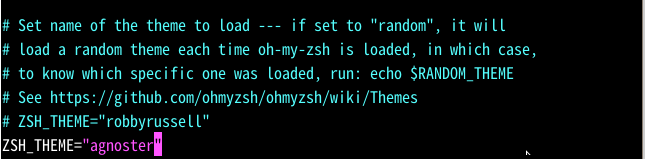
agnoster主题所需字体如图:
修改主题配置(可选)
主题在~/.oh-my-zsh/themes/文件夹下。1
2
3
4
5
6
7vim ~/.zshrc
# 找到并修改为如下内容:
ZSH_THEME="ys"
# 其他
# 修改为 random 则每次启动zsh都会随机主题
ZSH_THEME="random"
各种主题预览
配置语法高亮
项目地址1
2
3
4
5
6
7
8
9
10
11sudo apt install zsh-syntax-highlighting
vim ~/.zshrc
# 找到并修改为如下内容:
source /path/to/zsh-syntax-highlighting/zsh-syntax-highlighting.zsh # 注意修改/path/to/为自己文件所在路径
# 源安装的路径一般为:/usr/share/zsh-syntax-highlighting/highlighters/brackets/zsh-syntax-highlighting.zsh
# 或者用插件方法
git clone https://github.com/zsh-users/zsh-syntax-highlighting.git ${ZSH_CUSTOM:-~/.oh-my-zsh/custom}/plugins/zsh-syntax-highlighting
vim ~/.zshrc
# 找到并修改为如下内容:
plugins=(其他插件 zsh-syntax-highlighting)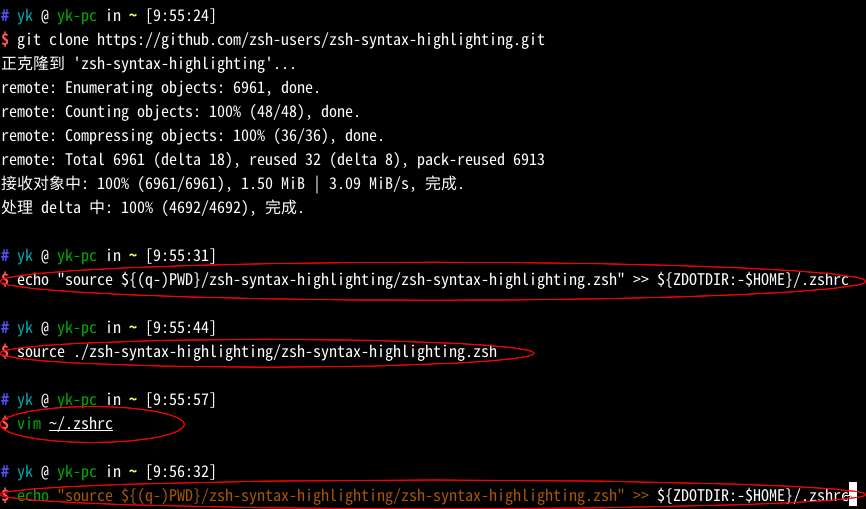
安装autosuggestions命令提示
对输入的命令进行自动提示:1
2
3
4
5
6
7
8
9
10# 进入插件目录
cd ~/.oh-my-zsh/plugins/
# 下载插件到插件目录
git clone https://github.com/zsh-users/zsh-autosuggestions.git
# 修改配置
vim ~/.zshrc
# 添加插件配置
plugins=(其他插件 zsh-syntax-highlighting zsh-autosuggestions)
# 重新加载
source ~/.zshrc
配置autojump
能够根据用户平时使用路径的频繁程度,根据输入的关键词,直接跳到路径下去,关键词是路径其中一段即可.此插件已在oh-my-zsh项目插件文件夹,只需要添加启用即可
项目地址1
2
3
4# 或者用插件方法
vim ~/.zshrc
# 找到并修改为如下内容:
plugins=(其他插件 zsh-syntax-highlighting zsh-autosuggestions autojump)
将zsh设置为系统默认终端
执行这条语句:1
2
3
4
5chsh -s `which zsh`
# 或者
chsh -s /usr/bin/zsh
# 或者修改
/etc/passwd,将root和用户后面的命令修改为zsh
然后重新登录系统即可。
关于环境变量
如果以前用.bashrc配置环境变量,可能有些命令无法执行,需要拷贝里面~/.bashrc里面需要的内容放在~/.zshrc中。1
source `~/.zshrc`
重新加载即可。